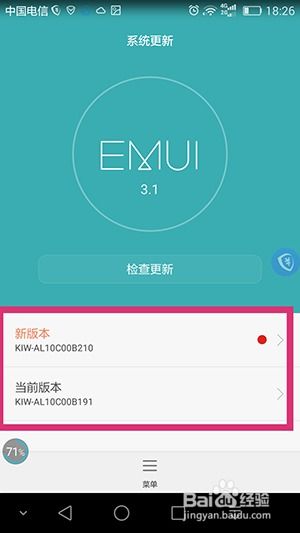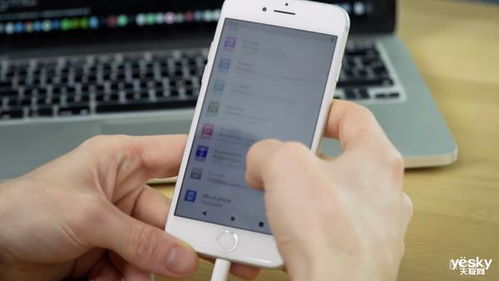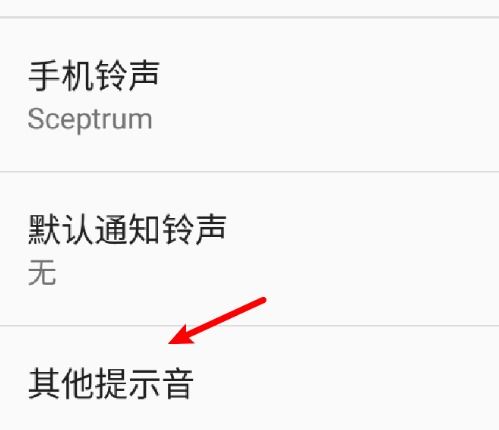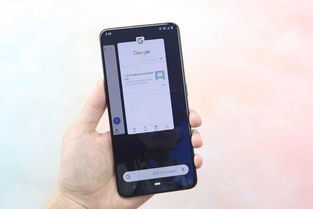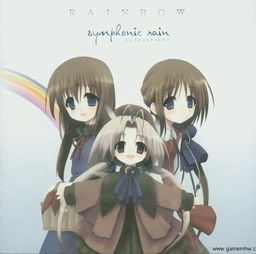windows7旗舰版怎么清理系统盘,释放空间
时间:2025-01-16 来源:网络 人气:
亲爱的电脑小伙伴,你是否也有过这样的烦恼:Windows 7旗舰版系统盘越来越小,速度越来越慢,就像一个装满垃圾的房间,让人头疼不已?别担心,今天就来教你几招,让你的系统盘焕然一新,恢复活力!
一、系统自带的“磁盘清理”神器
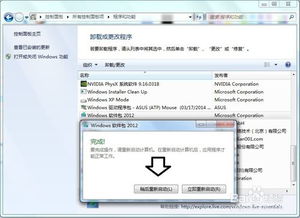
首先,让我们来认识一下这个神奇的“磁盘清理”工具。它就像一位勤劳的清洁工,可以帮助我们清理掉系统盘中的垃圾文件,释放宝贵空间。
1. 打开“我的电脑”,选中你的系统盘(通常是C盘),点击右键,选择“属性”。
2. 在弹出的窗口中,点击“磁盘清理”按钮。
3. 系统会自动扫描磁盘,列出可以清理的文件类型,如临时文件、回收站文件、系统日志等。
4. 根据你的需求,勾选需要清理的文件,然后点击“确定”。
5. 等待系统清理完成,你会发现系统盘的空间变大了,运行速度也提升了。
二、清理浏览器缓存,让网页加载更快
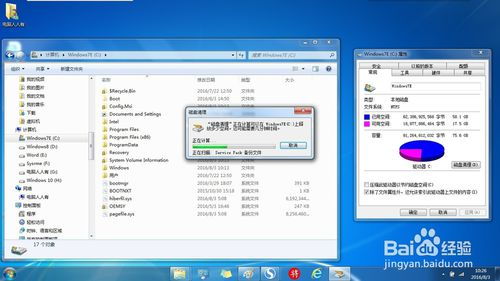
浏览器缓存就像一个临时仓库,存放着网页的图片、视频等资源,方便下次访问时快速加载。但时间久了,缓存文件会越来越多,占用大量空间。
1. 打开浏览器,点击右上角的工具栏,选择“Internet选项”。
2. 在“常规”选项卡中,找到“浏览历史记录”部分,点击“删除”按钮。
3. 在弹出的窗口中,勾选“删除所有脱机内容”和“删除文件”,然后点击“确定”。
4. 重启浏览器,你会发现网页加载速度变快了。
三、清理系统临时文件夹,释放空间
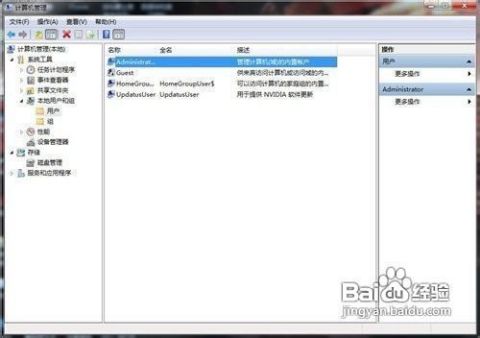
系统临时文件夹中存放着一些临时文件,如系统安装文件、下载文件等。这些文件通常不需要保留,可以清理掉。
1. 打开“我的电脑”,进入C盘,找到“Windows”文件夹,然后进入“Temp”文件夹。
2. 在Temp文件夹中,删除所有文件。
3. 清空回收站,释放更多空间。
四、清理系统日志,让系统更清爽
系统日志记录了系统运行过程中的各种信息,时间久了,日志文件会越来越多,占用大量空间。
1. 打开“我的电脑”,进入C盘,找到“Windows”文件夹,然后进入“System32”文件夹。
2. 在System32文件夹中,找到“LogFiles”文件夹。
3. 删除LogFiles文件夹下的所有子文件夹和文件。
五、使用第三方清理工具,更高效
除了系统自带的清理工具,还有一些第三方清理工具可以帮助我们更高效地清理系统盘。
1. CCleaner:一款功能强大的清理工具,可以清理系统盘、浏览器缓存、注册表等。
2. Wise Care 365:一款集系统优化、清理、修复等功能于一体的软件。
六、定期清理,保持系统健康
要提醒大家,定期清理系统盘是非常重要的。建议每周至少清理一次,以确保系统运行顺畅。
亲爱的电脑小伙伴,学会了这些清理系统盘的方法,你的电脑一定会焕然一新,运行速度也会大大提升。快来试试吧!
相关推荐
教程资讯
教程资讯排行